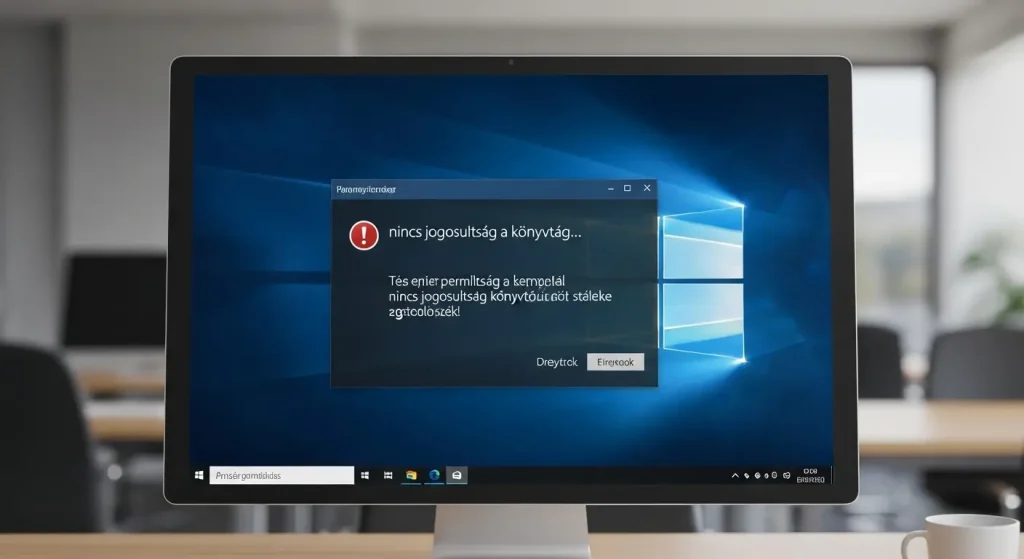
Sokaknak okoz fejfájást, amikor a NAV nyomtatványkitöltő programot szeretnék telepíteni Windows 8.1 operációs rendszerükre, és a telepítés során egy hibaüzenet jelenik meg, ami arról tájékoztatja őket, hogy „nincs jogosultság a könyvtárhoz” vagy valami hasonló. Ez a hiba különösen frusztráló lehet, hiszen a nyomtatványkitöltő elengedhetetlen a bevallások egyszerű elkészítéséhez és beküldéséhez. Ebben a cikkben átfogóan megvizsgáljuk ennek a problémának az okait, és lépésről lépésre bemutatjuk a lehetséges megoldásokat.
Mi okozza a jogosultsági hibát?
A „nincs jogosultság” hibaüzenet általában azt jelenti, hogy a felhasználói fiók, amelyről a telepítést futtatjuk, nem rendelkezik megfelelő engedélyekkel a telepítési könyvtárba (például a Program Files vagy Program Files (x86) mappába) történő íráshoz. Ennek több oka is lehet:
- A Windows beépített biztonsági mechanizmusai korlátozzák a hozzáférést bizonyos rendszerkönyvtárakhoz.
- A felhasználói fiók nem rendelkezik rendszergazdai jogosultságokkal.
- A fájlrendszer engedélyei sérültek vagy helytelenül vannak beállítva.
- Egy vírusirtó vagy biztonsági szoftver akadályozza a telepítést.
Megoldási javaslatok lépésről lépésre
Nézzük meg a leggyakoribb és leghatékonyabb megoldásokat a „nincs jogosultság” hiba elhárítására. Javasoljuk, hogy a legegyszerűbb megoldással kezdje, és haladjon a bonyolultabbak felé.
1. Telepítés rendszergazdaként
Ez a legegyszerűbb és gyakran leghatékonyabb megoldás. Kattintson jobb gombbal a telepítőfájlra (a letöltött .exe fájlra), és válassza a „Futtatás rendszergazdaként” opciót. Ezáltal a telepítő magasabb szintű jogosultságokkal fut, és valószínűleg képes lesz a szükséges könyvtárakba írni.
2. Ideiglenesen tiltsa le a vírusirtót
Néha a vírusirtó programok tévesen azonosítják a telepítőt potenciális veszélyként, és megakadályozzák a telepítést. Ideiglenesen tiltsa le a vírusirtót (vigyázzon, csak addig, amíg a telepítés befejeződik, és utána azonnal kapcsolja vissza!), majd próbálja újra a telepítést.
3. Módosítsa a könyvtár engedélyeit
Ha a fenti megoldások nem működnek, manuálisan is beállíthatja a telepítési könyvtár engedélyeit. Ehhez kövesse az alábbi lépéseket:
- Keresse meg a problémás könyvtárat (általában a Program Files vagy Program Files (x86) mappa).
- Kattintson jobb gombbal a könyvtárra, és válassza a „Tulajdonságok” lehetőséget.
- Lépjen a „Biztonság” fülre.
- Kattintson a „Szerkesztés” gombra.
- A listában válassza ki a felhasználói fiókját. Ha nem látja a fiókját, kattintson a „Hozzáadás” gombra, és írja be a fiók nevét.
- Jelölje be a „Teljes hozzáférés” négyzetet a „Engedélyek” alatt.
- Kattintson az „Alkalmaz” és az „OK” gombokra.
Ez a művelet lehetővé teszi a felhasználói fiók számára, hogy teljes hozzáféréssel rendelkezzen a könyvtárhoz, így a telepítés sikeresen befejeződhet.
4. Hozzon létre egy új felhasználói fiókot rendszergazdai jogosultságokkal
Elképzelhető, hogy a meglévő felhasználói fiókja sérült, és ez okozza a jogosultsági problémákat. Ilyenkor érdemes egy új felhasználói fiókot létrehozni, és rendszergazdai jogosultságokat adni neki. Ezt a következőképpen teheti meg:
- Nyomja meg a Windows + I billentyűket a Gépház megnyitásához.
- Válassza a „Fiókok” lehetőséget.
- Kattintson a „Család és más felhasználók” fülre.
- Kattintson a „Más felhasználó felvétele erre a gépre” gombra.
- Kövesse a képernyőn megjelenő utasításokat egy új fiók létrehozásához.
- Miután létrehozta a fiókot, válassza ki azt a listából, és kattintson a „Fióktípus módosítása” gombra.
- Válassza a „Rendszergazda” lehetőséget.
Jelentkezzen be az új fiókba, és próbálja meg újra a telepítést.
5. A Windows Frissítése
Bár a Windows 8.1 már nem kap aktív támogatást, elképzelhető, hogy a rendszeren futó régebbi verzió inkompatibilitásokat okoz. Futtasson egy Windows Update-et, hogy a legfrissebb javítások és frissítések települjenek. Ez esetenként megoldhatja a kompatibilitási problémákat.
6. Végső megoldás: Kompatibilitási mód
Ha semmi sem segít, próbálja meg a telepítőt kompatibilitási módban futtatni. Kattintson jobb gombbal a telepítőfájlra, válassza a „Tulajdonságok” lehetőséget, majd lépjen a „Kompatibilitás” fülre. Jelölje be a „Futtassa ezt a programot kompatibilitási módban:” jelölőnégyzetet, és válasszon egy korábbi Windows verziót (például Windows 7).
Összefoglalás
A NAV nyomtatványkitöltő telepítése során felmerülő „nincs jogosultság” hiba számos okra vezethető vissza. A cikkben bemutatott megoldások segítségével remélhetőleg sikerül elhárítani a problémát, és sikeresen telepíteni a programot. Ha továbbra is problémák merülnek fel, érdemes a NAV ügyfélszolgálatát felkeresni további segítségért.
Ne feledje, hogy a biztonság az első! Miután elhárította a problémát, győződjön meg róla, hogy a vírusirtó programja újra aktív, és hogy a felhasználói fiókja biztonságos.
